| 照片清晰度怎么调整 PS调高照片清晰度教程 | 您所在的位置:网站首页 › 怎么调高照片清晰度ps › 照片清晰度怎么调整 PS调高照片清晰度教程 |
照片清晰度怎么调整 PS调高照片清晰度教程
|
在日常生活中我们拍照经常会遇到清晰度不够的问题,那么照片清晰度怎么调整呢?今天小编为各位带来的就是PS调高照片清晰度教程希望大家能够喜欢。 打开Photoshop软件,导入一张事先准备好的图片,复制图层, 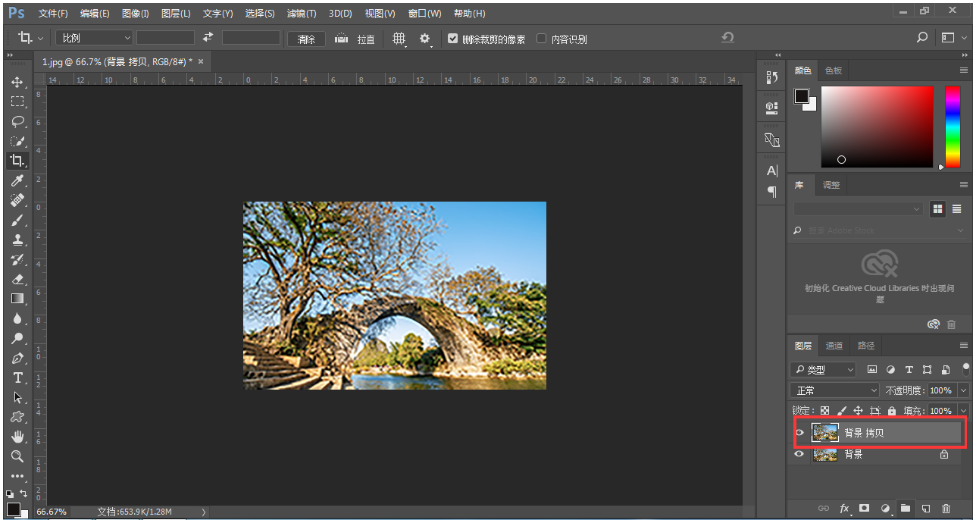 在菜单栏中点击【滤镜】——【其它】——【高反差保留】,半径数值为4, 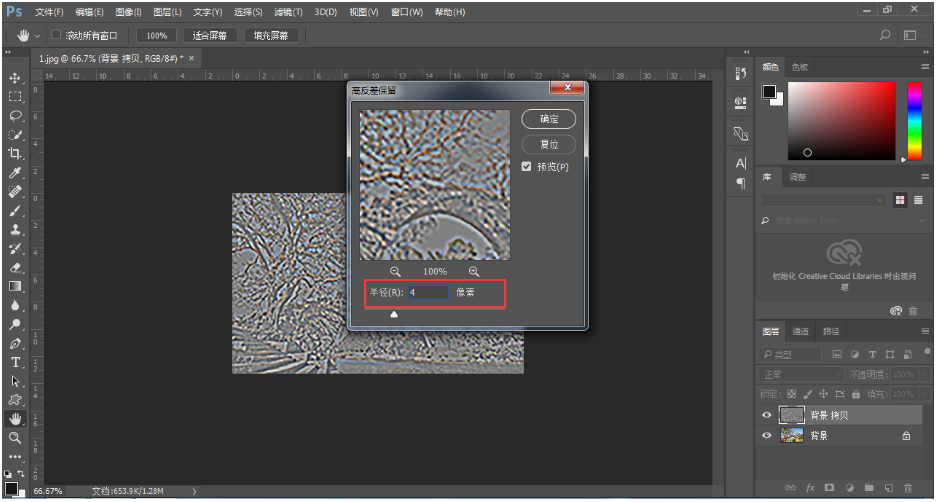 然后在图层面板上,把属性变为【叠加】,如图, 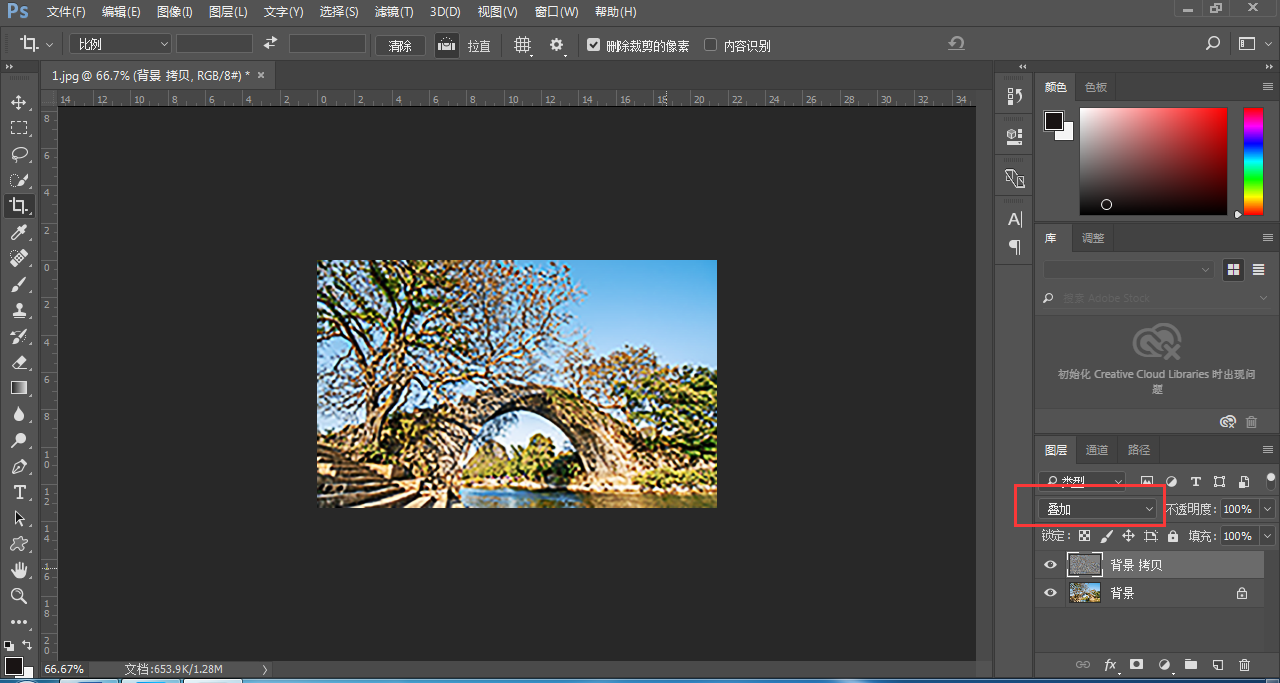 在菜单栏中点击【图像】——【调整】——【亮度/对比度】,弹出对话框,调整高度、对比度,点击确定, 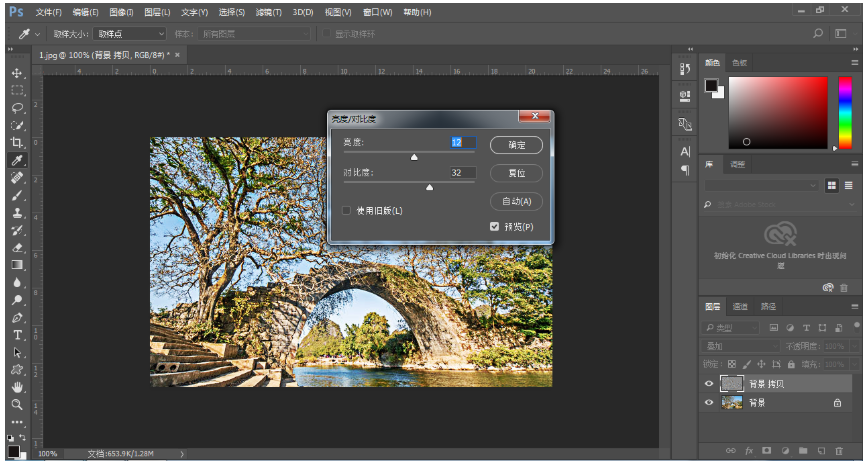 处理完成,图片变清晰了,效果如图。 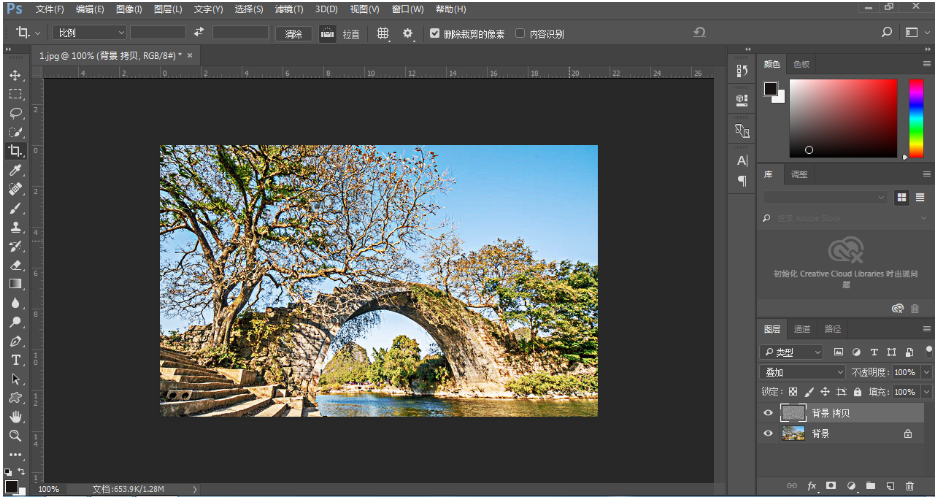 以上就是PS调高照片清晰度教程的全部内容了,希望大家在看完本文后有所收获。 标签: ps技巧 ps照片清晰度怎么调整 PS调高照片清晰度教程 ps提高照片清晰度 相关文章推荐 ·PS怎么把牙齿修白 ·ps怎么把一个圆切成四等分 ·ps怎么画空心圆圈 ·ps如何无痕改数字 ·ps怎么把图片颜色变浅 最新文章推荐 ·一加手机搬家功能怎么开启 ·纷玩岛出票后怎么查看自己的座位 ·一加Ace3Pro怎么拍live图 ·飞猪旅行联系方式怎么更改 ·纷玩岛app怎么申请退票 |
【本文地址】
公司简介
联系我们